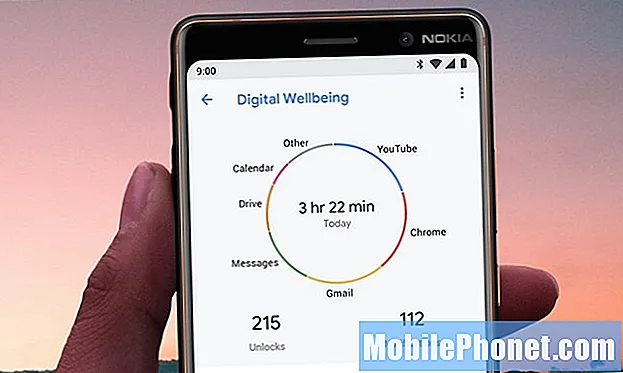Turinys
Juodas mirties ekranas (BSoD) pasireiškia ne tik aukščiausios klasės įrenginiams, bet ir pradinio lygio bei vidutinės klasės telefonams, tokiems kaip „Samsung Galaxy J5“. Tiesą sakant, mes gavome gana daug skundų iš mūsų skaitytojų, kurie susidūrė su šia problema. Štai kodėl mes turime kartkartėmis spręsti tokią problemą, kad padėtume tiems, kuriems reikia mūsų pagalbos.
Nuo tada, kai pradėjome teikti paramą 2012 m., Mes jau matėme įrenginius, kurie tiesiog sustingo patys be akivaizdžios priežasties ir dažniausiai nereagavo, kad net neatsakys, kai bus prijungti prie įkrovimo. Šiame įraše paaiškinsiu, kaip šalinti „Galaxy J5“, kuris turi vadinamąjį „juodąjį mirties ekraną“. Taigi, jei turite šį telefoną ir šiuo metu susiduriate su problema, kuriai gali būdingi tie patys simptomai, skaitykite toliau, nes šis įrašas gali jums padėti.
Bet prieš pereidami tiesiai į trikčių šalinimą, jei turite kitų su telefonu susijusių problemų, būtinai apsilankykite mūsų trikčių šalinimo puslapyje, nes jau išsprendėme daug šio įrenginio problemų. Pabandykite rasti panašių problemų ir pasinaudokite mūsų pasiūlytais sprendimais. Jei jie jums netinka ir jei jums reikia daugiau pagalbos, susisiekite su mumis užpildydami mūsų „Android“ klausimų klausimyną.
„Galaxy J5“, kurio ekranas juodas ir neatsako, trikčių šalinimas
Būtinai skirkite laiko savo telefono trikčių šalinimui, kad sužinotumėte, ar problemą galima išspręsti, neprašant techninės pagalbos. Nieko blogo, jei jūsų prietaisą tikrina kai kurie profesionalai, mes tiesiog norime, kad jums būtų sunku paaiškinti, kokia yra jūsų telefono problema, jau nekalbant apie laiką, kurį galite praleisti laukdami, kol jūsų telefonas bus sutvarkytas be garantijos, kad problema yra išspręsta. Tai reiškia, kad jei norite pašalinti savo įrenginio triktis, štai ką turėtumėte daryti ...
1 veiksmas: atlikite „soft reset“ procedūrą ištraukdami akumuliatorių
„Galaxy J5“ turi vartotojo išimamą bateriją, todėl labai lengva atlikti minkštą atstatymą; tiesiog nuimkite galinį dangtelį ir ištraukite akumuliatorių. Tai darydami, jūs iš tikrųjų atnaujinate telefono atmintį, išeikvodami kai kuriuose jo komponentuose sukauptą elektrą. Bet triukas čia yra minutę paspausti maitinimo mygtuką; tai mes vadiname „soft reset“, nes atmintis bus atnaujinta neištrinant jokių jūsų failų ir duomenų. Akivaizdu, kad ši procedūra yra saugi, todėl pabandykite tai padaryti ir pažiūrėkite, ar telefonas gerai įsijungia.
Darant prielaidą, kad problema išlieka, t. Y. Telefonas vis dar turi juodą ekraną ir neatsakys, tada pereikite prie kito veiksmo, nes tai gali būti susijęs su akumuliatoriumi.
2 žingsnis: pabandykite įkrauti telefoną, kad sužinotumėte, ar jis reaguoja
Šiuo trikčių šalinimo momentu manyčiau, kad tinkamai įdėjote akumuliatorių, t. Y. Jo jungtys liečia telefono jungtis, nes jei nesate tikri, patikrinkite dar kartą.
Atlikdami šį veiksmą, tiesiog prijunkite įkroviklį (originalų su originaliu USB kabeliu) prie veikiančio sieninio lizdo, tada prijunkite laidą prie telefono. Dabar turėtų įvykti du dalykai; ekrane turėtų pasirodyti įkrovimo piktograma, o šviesos diodo indikatorius ekrano viršuje turėtų užsidegti. Jei šie įkrovimo ženklai rodo, jūsų telefonas įkraunamas gerai; dešimt minučių palikite prijungtą prie tinklo. Po šio laiko pabandykite įjungti telefoną, bet jei jis vis tiek neatsakys, pereikite prie kito veiksmo.
Kita vertus, jei telefonas nerodo įkrovimo ženklų, tai reiškia, kad jūsų prietaisas neįkraunamas, o priežastis, kodėl jis nereaguoja, gali būti ta, kad nėra pakankamai akumuliatoriaus, kad būtų galima įjungti komponentus ir įkelti aparatūrą . Tokiu atveju turėtumėte perskaityti mūsų vadovą, kaip pašalinti „J5“, kuris nėra įkraunamas, triktis.
3 žingsnis: Fiziškai patikrinkite maitinimo mygtuką, kad pamatytumėte, ar jis įstrigo ar nepažeistas
Darant prielaidą, kad telefonas kraunasi paprastai, bet neatsakys paspaudus maitinimo mygtuką, turėtume išnagrinėti galimybę, kad maitinimo mygtukas gali būti įstrigęs ar sugadintas. Kai paspausite, jis turėtų tinkamai užsifiksuoti ir iš tikrųjų galite jausti, kad jis stumia pirštą atgal. Tai yra ženklas, kad jis nėra įstrigęs, tačiau patikrinti, ar jis pažeistas, ar ne, yra technikos užduotis, nors jūs taip pat galite tai patikrinti savarankiškai, tačiau rizikuodami panaikinti garantiją.
Tiesiog pabandykite jį daug kartų paspausti, kad pamatytumėte, ar jis veikia taip pat, kaip anksčiau, ir jei jis veikia, tada pereikite prie kito žingsnio, kitaip turėtumėte leisti technikai išspręsti problemą už jus.
4 žingsnis: bandykite paleisti telefoną saugiuoju režimu
Šiuo metu turime manyti, kad telefonas gerai įkraunamas ir maitinimo mygtukas nėra nei įstrigęs, nei sugadintas, tačiau telefonas atsisako įsijungti ir vis tiek turi juodą mirties ekraną. Kitas dalykas, kurį turėtumėte padaryti, yra pabandyti sužinoti, ar įrenginys gali sėkmingai paleisti saugiuoju režimu, nes jei taip, tai akivaizdu, kad problemos priežastis yra trečiosios šalies programa, arba kai kurios iš jų gali sugesti ir sukelti sistemos gedimas. Turite rasti tas programas ir jas pašalinti po vieną, pradedant nuo tų, kurias įdiegėte pirmą kartą iškilus problemai. Štai kaip pašalinate programą iš „J5“:
- Bet kuriame pagrindiniame ekrane palieskite programų piktogramą.
- Palieskite „Settings“.
- Palieskite Programos.
- Palieskite „Application manager“.
- Palieskite atitinkamą programą.
- Palieskite Pašalinti.
- Dar kartą palieskite Pašalinti, kad patvirtintumėte.
Jei telefone jau įdiegėte daug programų ir sunku rasti kaltininką, tada būtų paprasčiau ir daug greičiau tiesiog sukurti atsarginę failų ir duomenų kopiją, kai būsite saugiuoju režimu, ir tada atlikti atstatymą.
- Pagrindiniame ekrane palieskite programų piktogramą.
- Palieskite „Settings“.
- Palieskite Atsarginė kopija ir nustatykite iš naujo.
- Jei norite, palieskite Kurti atsarginę mano duomenų kopiją, kad slankiklį perkeltumėte į padėtį ĮJUNGTA arba IŠJUNGTA.
- Jei norite, palieskite Atkurti, kad slankiklį perkeltumėte į padėtį ĮJUNGTA arba IŠJUNGTA.
- Palieskite „Factory data reset“.
- Palieskite Reset device.
- Jei įjungėte ekrano užraktą, įveskite savo PIN kodą arba slaptažodį.
- Palieskite „Tęsti“.
- Palieskite „Ištrinti viską“.
Po to galite atkurti failus ir duomenis.
Kita vertus, jei telefonas negali paleisti saugiuoju režimu, pereikite prie kito žingsnio.
5 žingsnis: bandykite paleisti telefoną atkūrimo režimu
Tai paskutinė išeitis. Jei telefonas negali pasiekti „Android“ sistemos atkūrimo ekrano, turėtumėte išspręsti problemą už jus. Tačiau, jei jis sėkmingai paleistas šiame režime, galite išbandyti ir išspręsti problemą atlikdami keletą veiksmų; Pirma, galite pabandyti ištrinti talpyklos skaidinį, kuris ištrina ir pakeičia visas sistemos talpyklas, ir, antra, galite atlikti pagrindinį atstatymą, kuris performatuoja tiek talpyklos, tiek duomenų skaidinius. Čia pateikiami žingsniai, kaip paleisti atkūrimo režimu ir nuvalyti talpyklos skaidinį:
- Išjunkite „Galaxy J5“.
- Paspauskite ir palaikykite garsumo didinimo klavišą ir namų mygtuką, tada palaikykite paspaudę maitinimo mygtuką.
- Kai pasirodys įrenginio logotipo ekranas, atleiskite tik maitinimo mygtuką
- Kai pasirodys „Android“ logotipas, atleiskite visus klavišus („Installing system update“ bus rodoma apie 30–60 sekundžių, kol bus rodomos „Android“ sistemos atkūrimo meniu parinktys).
- Kelis kartus paspauskite garsumo mažinimo klavišą, kad paryškintumėte „wipe cache partition“.
- Paspauskite maitinimo mygtuką, kad pasirinktumėte.
- Paspauskite garsumo mažinimo mygtuką, kad paryškintumėte „taip“, ir paspauskite maitinimo mygtuką, kad pasirinktumėte.
- Kai valymo talpyklos skaidinys bus baigtas, bus paryškinta „Perkraukite sistemą dabar“.
- Norėdami iš naujo paleisti įrenginį, paspauskite maitinimo mygtuką.
- Po šios procedūros telefoną reikės iš naujo paleisti šiek tiek ilgiau, tačiau prieš naudodamiesi palaukite, kol jis pasieks pagrindinį ekraną.
Čia pateikiami pagrindinio atstatymo veiksmai:
- Išjunkite įrenginį.
- Paspauskite ir palaikykite garsumo didinimo klavišą ir namų mygtuką, tada palaikykite paspaudę maitinimo mygtuką.
- Kai pasirodys įrenginio logotipo ekranas, atleiskite tik maitinimo mygtuką
- Kai pasirodys „Android“ logotipas, atleiskite visus klavišus („Installing system update“ bus rodoma apie 30–60 sekundžių, kol bus rodomos „Android“ sistemos atkūrimo meniu parinktys).
- Kelis kartus paspauskite garsumo mažinimo klavišą, kad paryškintumėte „wipe data / factory reset“.
- Paspauskite maitinimo mygtuką, kad pasirinktumėte.
- Spauskite garsumo mažinimo mygtuką, kol bus paryškinta „Taip - ištrinti visus vartotojo duomenis“.
- Paspauskite maitinimo mygtuką, kad pasirinktumėte ir pradėtumėte pagrindinį atstatymą.
- Baigus pagrindinį atstatymą, paryškinama „Perkraukite sistemą dabar“.
- Norėdami iš naujo paleisti įrenginį, paspauskite maitinimo mygtuką.
Vėlgi, jei telefonas negali paleisti atkūrimo režimu, leiskite „tech“ spręsti problemą už jus.
Susisiekite su mumis
Mes visada esame atviri jūsų problemoms, klausimams ir pasiūlymams, todėl susisiekite su mumis užpildydami šią formą. Mes palaikome kiekvieną turimą „Android“ įrenginį ir rimtai vertiname tai, ką darome. Tai yra nemokama paslauga, kurią siūlome, ir mes už ją neapmokestinsime nė cento. Tačiau atkreipkite dėmesį, kad kiekvieną dieną gauname šimtus el. Laiškų ir neįmanoma atsakyti į kiekvieną jų. Bet būkite tikri, kad perskaitėme kiekvieną gautą pranešimą. Tiems, kuriems mes padėjome, skleiskite žinią dalindamiesi savo įrašais savo draugams arba tiesiog pamėgdami mūsų „Facebook“ ir „Google+“ puslapį arba sekite mus „Twitter“.